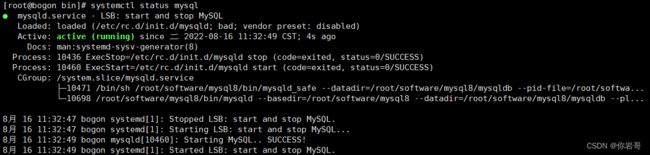Centos7安装mysql教程
1.卸载mariadb
1.1查看mariadb版本
命令行输入rpm -qa|grep mariadb
![]()
1.2卸载mariadb
命令行输入rpm -e --nodeps mariadb-libs-5.5.68-1.el7.x86_64
1.3查看mariadb是否卸载掉
![]()
2.安装MySQL
2.1 官网下载地址
https://dev.mysql.com/downloads/mysql/
2.2 wget下载MySQL压缩包
wget https://dev.mysql.com/get/Downloads/MySQL-8.0/mysql-8.0.29-linux-glibc2.12-x86_64.tar
2.3 创建software文件夹
命令行输入
mkdir software2.4 将MySQL压缩包解压到software文件夹
tar -Jxvf mysql-8.0.29-linux-glibc2.12-x86_64.tar -C software/2.5 将解压后的文件夹重命名为mysql8
cd /root/software
mv mysql-8.0.29-linux-glibc2.12-x86_64.tar mysql8
2.6 配置环境变量
vi /etc/profile在最下方添加
export MYSQL_HOME=/root/software/mysql8
export PATH=$PATH:$MYSQL_HOME/bin
2.7 安装MySQL依赖包
yum install libaio2.8 在MySQL解压后的文件夹下创建 mysqldb log 两个文件夹
cd /root/software/mysql8
mkdir mysqldb
mkdir log2.9 mysql安装目录赋予权限
chmod -R 777 /root/software/mysql8/2.10 修改MySQL配置文件
命令行输入 vi /etc/my.cnf
[mysqld]
# 设置3306端口
port=3306
user=root
socket=/root/software/mysql8/mysql.sock
# 设置mysql的安装目录
basedir=/root/software/mysql8
# 设置mysql数据库的数据的存放目录
datadir=/root/software/mysql8/mysqldb
log-error=/root/software/mysql8/log/error.log
# 允许最大连接数
max_connections=10000
# 允许连接失败的次数。这是为了防止有人从该主机试图攻击数据库系统
max_connect_errors=10
# 服务端使用的字符集默认为UTF8
character-set-server=utf8
# 创建新表时将使用的默认存储引擎
default-storage-engine=INNODB
# 默认使用“mysql_native_password”插件认证
default_authentication_plugin=mysql_native_password
[mysql]
# 设置mysql客户端默认字符集
default-character-set=utf8
[client]
# 设置mysql客户端连接服务端时默认使用的端口
port=3306
socket=/root/software/mysql8/mysql.sock
default-character-set=utf8
3.MySQL初始化
进入到mysql安装目录下
cd /root/software/mysql8/binMySQL初始化
./mysqld --initialize --console初始化成功后产生的随机密码在/root/software/mysql8/log/error.log中,可以打开文件查看
4.启动MySQL服务
cd /root/software/mysql8/support-files
./mysql.server start4.1修改mysql.server文件
vi /root/software/mysql8/support-files/mysql.server修改如下位置信息
basedir=/root/software/mysql8
bindir=/root/software/mysql8/bin
if test -z "$datadir"
then
datadir=/root/software/mysql8/data
fi
sbindir=/root/software/mysql8/bin
libexecdir=/root/software/mysql8/bin
5.重新启动MySQL服务
cd /root/software/mysql8/support-files
./mysql.server start![]()
6.将mysql添加到系统进程中
cp /root/software/mysql8/support-files/mysql.server /etc/init.d/mysqld7.改变mysqld文件夹权限
chmod +x /etc/init.d/mysqld8.设置mysql自启动
systemctl enable mysqld9.登录MySQL
输入MySQL初始化时在 /root/software/mysql8/log/error.log 中生成的随机密码,即可登录。
cd /root/software/mysql8/bin/
./mysql -u root -p
10.修改MySQL数据库登录密码
alter user 'root'@'localhost' IDENTIFIED WITH mysql_native_password BY '123456';#将密码设置成12345611.设置远程登陆
use mysql
update user set user.Host='%'where user.User='root';
flush privileges;
quit11.1 重启服务并测试
service mysql restart![]()
12 查看MySQL是否启动
systemctl status mysql13 开放3306防火墙端口
//在防火墙中将3306端口开放
firewall-cmd --zone=public --add-port=3306/tcp --permanent
//重启防火墙
firewall-cmd --reload